PS古铜色皮肤调色:将水嫩的美女艺术照调出性感的古铜色皮肤。本教程主要用到可选颜色,颜色查找,曲线,和Camera Raw滤镜
效果图:

素材图:

首先打开今天要调色的美女素材0,来进行操作
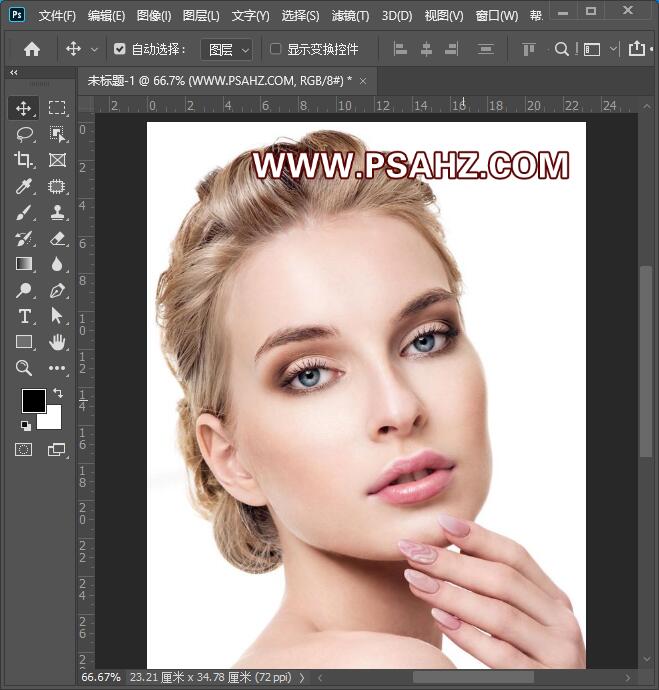
新建可选颜色,选择红色,参数如图:
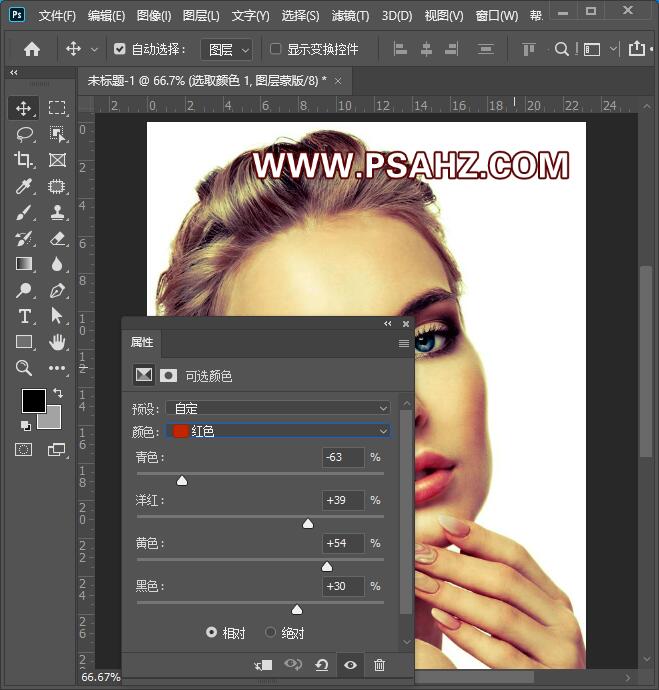
选择黄色,参数如图:
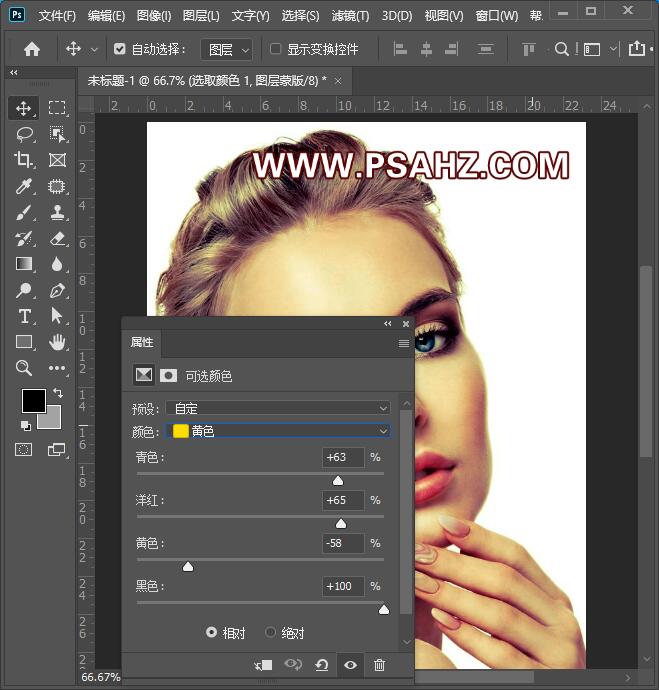
选择白色,参数如图:
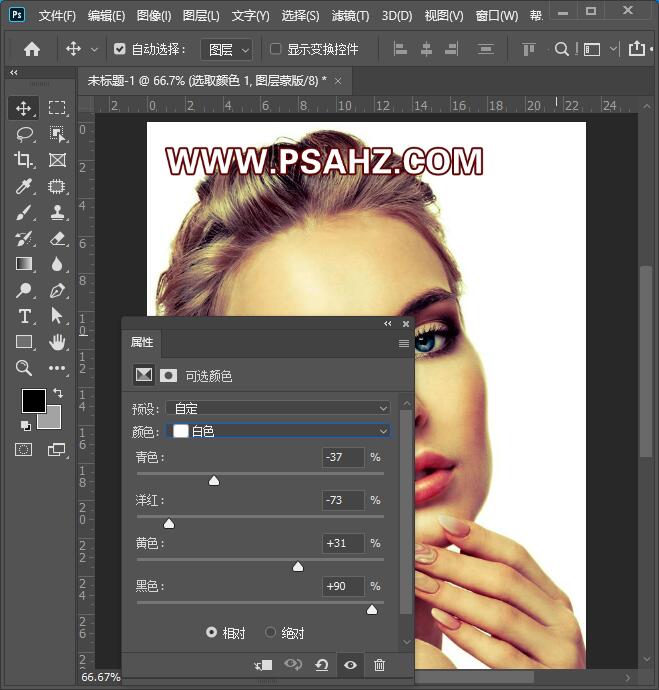
选择中性色,参数如图
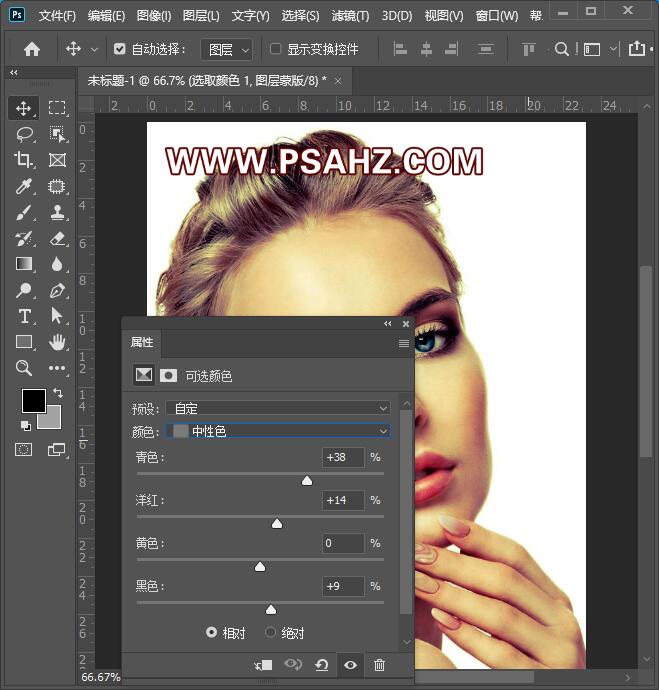
选择黑色,参数如图
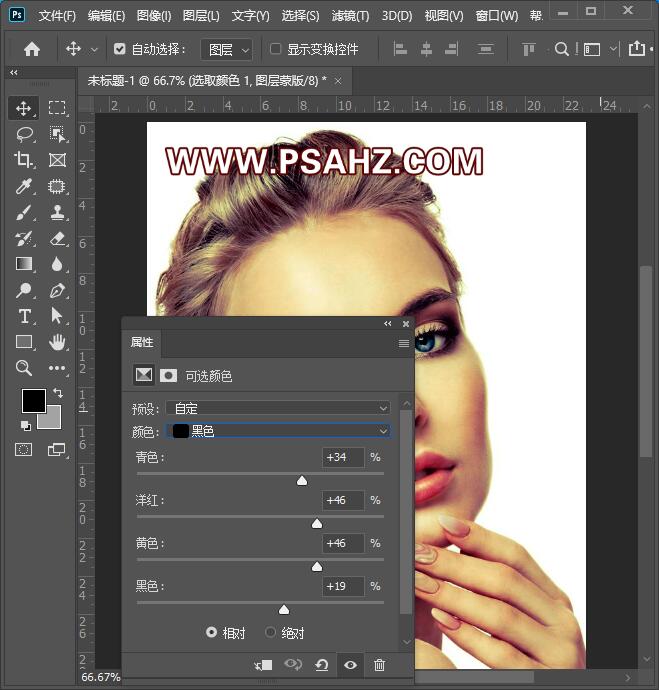
新建颜色查找,参数如图:
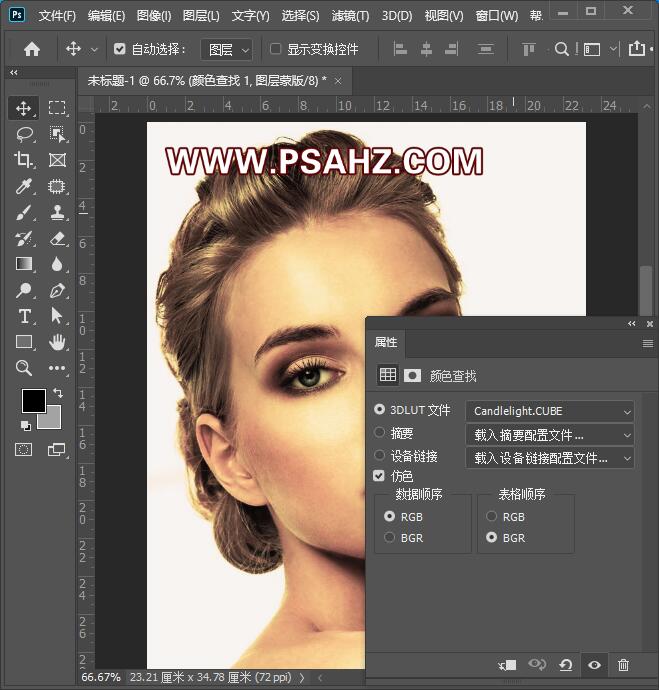
新建曲线图层,参数如图:
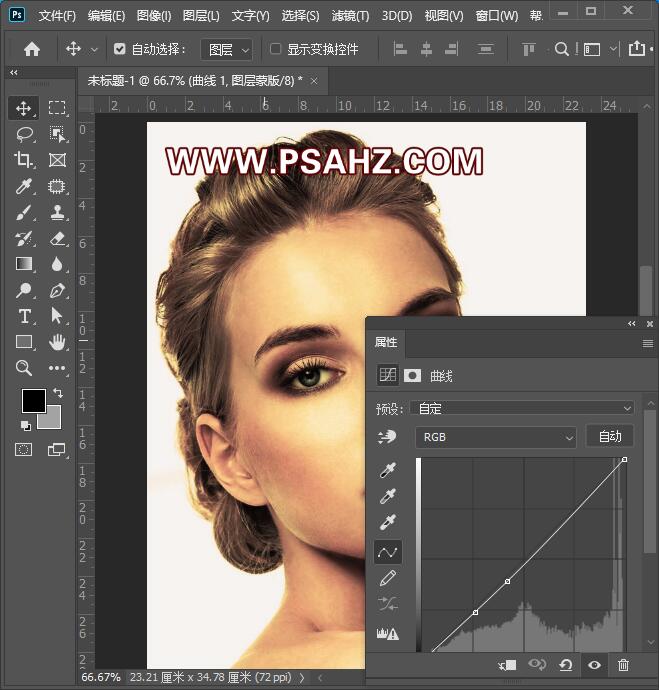
CTRL+SHIFT+ATL+E盖印图层,将图层转为智能对象,执行滤镜-Camera Raw滤镜,参数如图:

执行滤镜-锐化-智能锐化,参数如图:
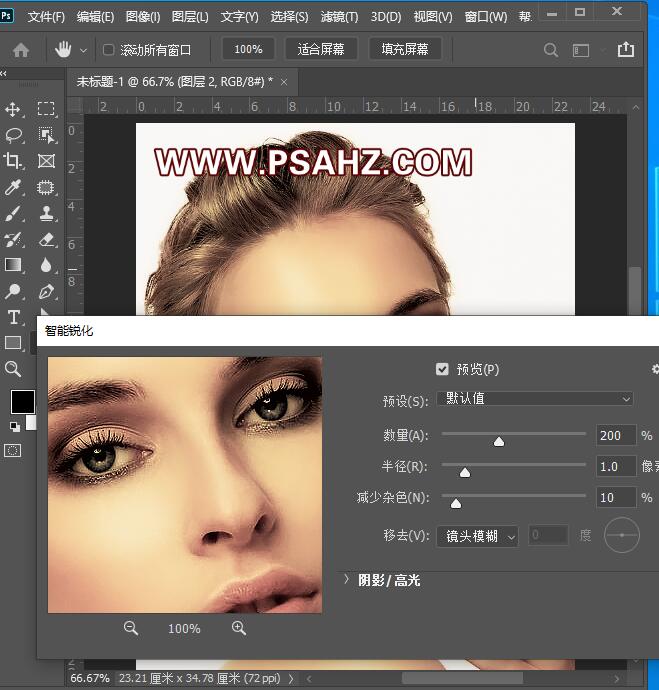
到这里基本完成,如果感觉不够深,可以再新建一层,吸取头发颜色,填充,将图层的混合模式改为柔光,
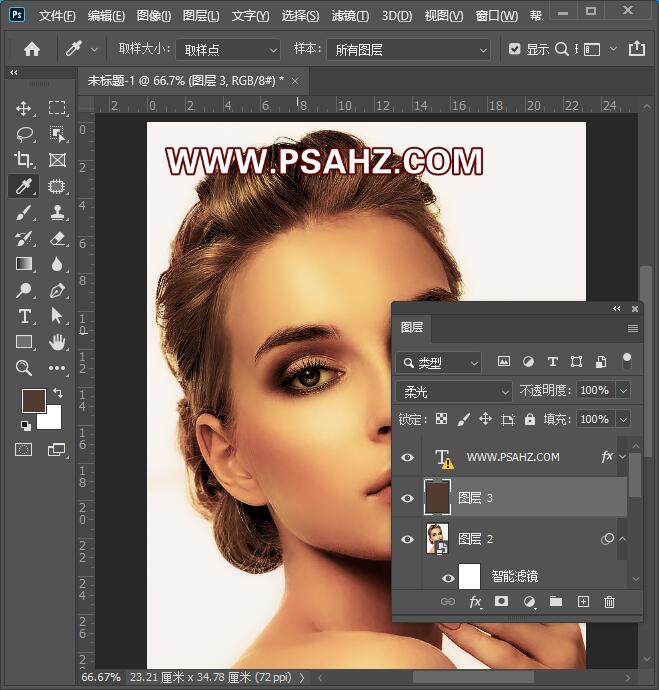
最后完成效果如图:
